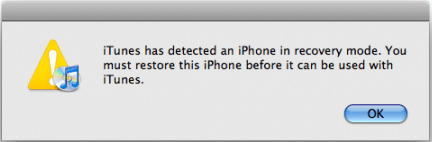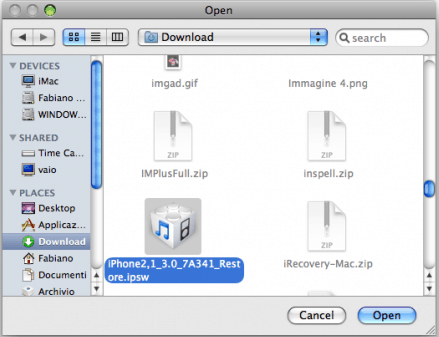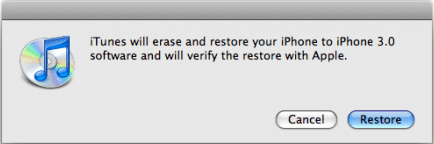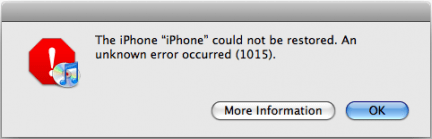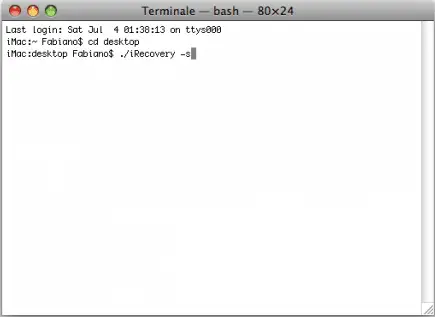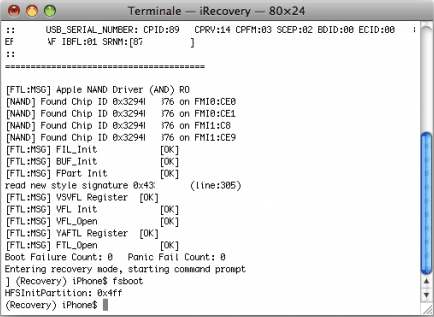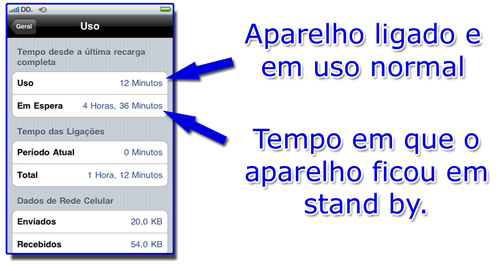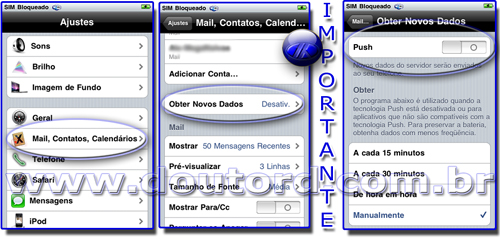iGO Myway para iPhone
Fazer Download do IPA aqui:
http://www.cau30.com.br/iphone/iGOmyway1.0_V4.rar
Câmeras e radares (arquivo do MAPARADAR já convertido):
http://www.cau30.com.br/iphone/SPUD.rar
OBS: descompactar antes de adicionar no iPhone.
Versão V4, o que contem:
- Linguagem Português BR para sistema.
- 3 vozes BR (2 femininas , 1 masculina) para navegação curva a curva.
- DEM Brasil (elevações).
- Edifícios e Terreno 3D (alguns locais)
- Mapas 9.0 (atual)
- POIs (pontos de interesse) atualizados 2009
- NOVO SYS.txt (avisos visuais e sonoros de câmeras e radares)
Pré-requisitos:
1 - Seu iPhone deve estar com jailbroken e instalado o “AppSync 3.0” (neste source: http://cydia.hackulo.us ).
2 - Você deve ter o iTunes mais recente para sincronização do IPA
Instruções instalação do IPA:
1. Depois de baixar e extrair o arquivo, adicione no iTunes: Na aba “arquivo” selecione “Adicionar arquivo à biblioteca” e Adicione o arquivo “iGO_Myway_1.0.ipa”
2. Instale o aplicativo no iPhone usando o iTunes.
Instruções instalação (via SSH) das câmeras e radares:
Ache primeiro essa pasta: "/private/var/mobile/Applications/(INSTALAÇÃO-ID)/iGO_Myway.app"
Depois de localizar a pasta acima, vai visualizar a pasta "Library", caminho completo abaixo:
Baixe o arquivo "SpeedcamUpdates.spud" do link acima e instale via SSH, na seguinte pasta:
"/private/var/mobile/Applications/(INSTALAÇÃO-ID)/Library/Caches/content/speedcam", crie as pastas, se necessário, exatamente igual. Use permissão 0755 ou 0777
OBS: Vocês encontram muitos tutoriais aqui no forum de como usar SSH em seu iPhone
DICA:
Entre no IGO, faça as configurações e acesse o mapa EM UMA ÁREA COM SINAL GPS. Acesse menu - opções - som e avisos e selecione a opção de radares.
Deste modo o próprio programa cria as pastas "Library/Caches/content/speedcam" e o arquivo .spud (0kb)
Como a pasta e o arquivo foi criado pelo próprio IGO acho que resolve os problemas de permissão.
Aí é só substituir pelo .spud do link acima.
DICAS:
- Escolha a VOZ de Ana Maria
- Selecione função BOOST
- Mude o idioma do APP para português BR.
- Se ficar sem as instruções curva a curva, basta entrar em "OPÇÕES/REPOR PREDEFINIÇÕES" e SIM, volta a funcionar normalmente(perde as configurações).

.